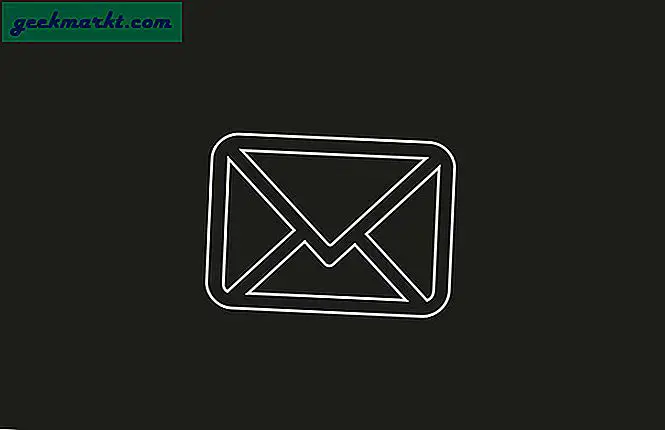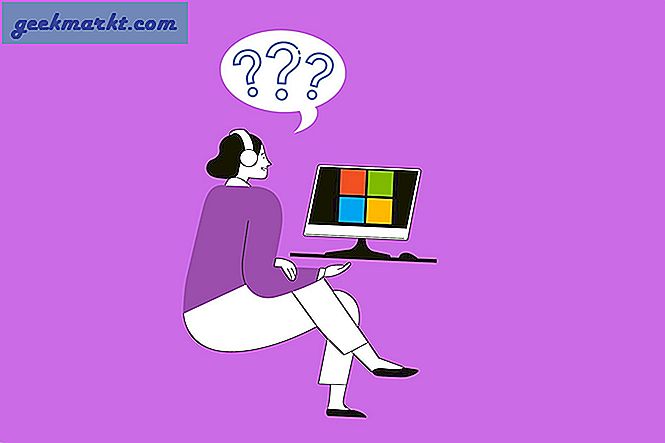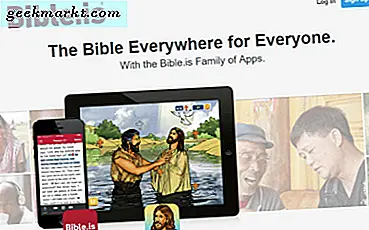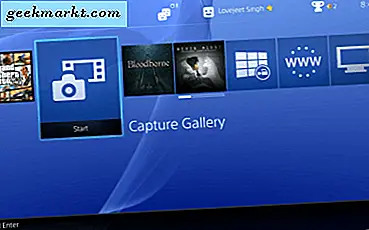A MAC địa chỉ viết tắt của địa chỉ ‘Media Access Control’ là một số nhận dạng duy nhất được gán cho giao diện mạng của máy. Mọi điện thoại thông minh, mọi máy tính hoặc hầu hết mọi thiết bị kết nối với Internet đều có một địa chỉ MAC duy nhất, thường được mã hóa cứng trong card mạng của máy, và do đó sẽ tồn tại vĩnh viễn. Tuy nhiên, có những ứng dụng và phần mềm giúp bạn che địa chỉ MAC của bạn.
Một tính năng iOS 14 ít được biết đến là khả năng ẩn địa chỉ MAC thực của iPhone của bạn. Điều này rất hữu ích khi bạn kết nối với Wi-Fi công cộng không an toàn như trong trung tâm mua sắm hoặc sân bay và không muốn nhà quảng cáo theo dõi chuyển động và hình thức mua hàng của bạn.
Tại sao thay đổi địa chỉ MAC
Giống như cửa hàng Thương mại điện tử có thể theo dõi hoạt động trực tuyến của người dùng bằng trình theo dõi, cookie và pixel theo dõi. Các trung tâm mua sắm thực tế cung cấp Wi-Fi miễn phí, cũng có thể theo dõi vị trí của bạn trong cửa hàng bằng cách theo dõi cường độ tín hiệu của điện thoại. Điều này giúp cửa hàng tạo hồ sơ tốt hơn về bạn, bằng cách phân tích mức độ tương tác của khách hàng, thời lượng ghé thăm, tần suất ghé thăm và phần nào của cửa hàng, người dùng dành phần lớn thời gian của họ.
Rất may nếu bạn có iPhone chạy iOS 14, bạn có thể dễ dàng che địa chỉ MAC của mình. Đây là cách thực hiện.
Bật địa chỉ MAC riêng
Bạn cần sử dụng iOS 14 mới nhất để tính năng này hoạt động trên iPhone và bạn có thể làm theo hướng dẫn này Để làm việc đó. Khi bạn đã thiết lập và chạy phần mềm, mở ứng dụng Cài đặt, và nhấn vào Wi-Fi.

Nhấn vào nút thông tin bên cạnh Wi-Fi đã kết nối và cuộn xuống để tìm “Sử dụng Địa chỉ Riêng”. Chuyển sang Bật và thế là xong. Bây giờ iPhone của bạn sẽ tạo một địa chỉ MAC sai và hiển thị nó cho bộ định tuyến.

Đây là một cách nhanh chóng để kích hoạt địa chỉ MAC riêng tư trên iPhone của bạn. Bạn nghĩ gì về phương pháp này, hãy cho tôi biết trong phần bình luận bên dưới hoặc đánh giá tôi trên Twitter?